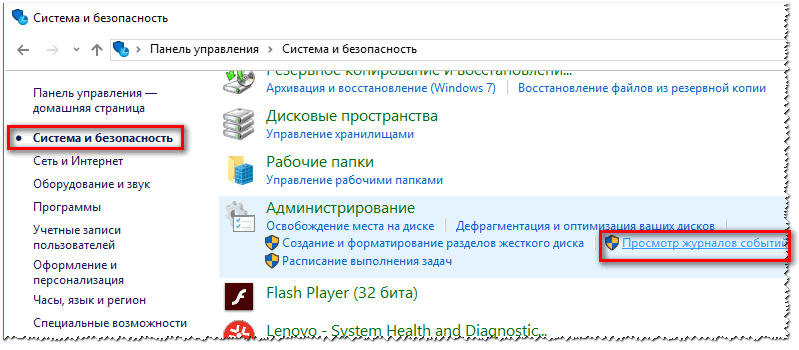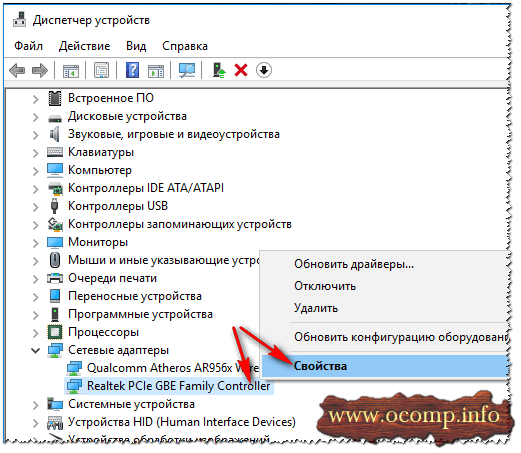Sayt bo'limlari
Muharrir tanlovi:
- Telefon raqamlarining numerologiyasi, omadli raqamlar va ularning ma'nolarini ochish
- SKD 1S SKD da jadvalni tartib bilan aks ettiruvchi hisobot turini boshqarish
- isnull() funksiyasidan foydalanish
- Pedagogik vaziyatlarga oid keyslar Pedagogika fanidan keys topshiriqlari
- Pratchett qo'riqchisi. (S. Juzhunava tomonidan tarjima qilingan, A. Jikarentsev tahriri ostida) fb2 yuklab olish. Kitobdan iqtiboslar "Qo'riqchilar! Soqchilar! Terri Pratchett
- Kasb: axborot xavfsizligi bo'yicha mutaxassis
- 1s buxgalteriya hisobidagi nomenklatura 8
- Buxgalteriya ma'lumotlari 1s korxona 8
- Kompyuter dasturlari, antiviruslar va yordam tizimlarini qanday hisobga olish kerak Tashkilotda dasturiy ta'minot uchun buyurtma
- Shaxsiy ma'lumotlarni qayta ishlash tamoyillari, shartlari va maqsadlari Korxonada shaxsiy ma'lumotlarni qayta ishlash maqsadlari
Reklama
| Kompyuter o'z-o'zidan uyqu rejimidan uyg'onadi. Kompyuter, noutbuk O'ZI uyqu rejimidan uyg'onadi |
|
O'rnatishdan keyin Windows 7 RTM ga yuborganimdan keyin haqiqatga duch kela boshladim uyqu (uyqu) tunda men uni ertalab uyg'onganini ko'raman. yengib chiqdim bu muammo bir necha qadamda. Umuman olganda, ushbu qo'llanma nafaqat Windows 7 uchun, balki Windowsning boshqa versiyalariga ham tegishli bo'lishi mumkin. 1-bosqich. Ro'yxatdan o'tish kerak BIOS sozlamalari, Wake-on-LAN kabi, yoqilgan variantlar ham mavjud - sichqonchadan va klaviaturadan uyg'onish, men bu funksiyalarni ham o'chirib qo'yishni tavsiya qilaman. 2-bosqich. Qurilma menejerida biz kabi qurilmalarni topamiz Sichqoncha, Klaviatura, Tarmoq adapterlari va ushbu qurilmalar uchun kompyuterni uyg'otish imkoniyatini olib tashlang (Ushbu qurilmaga kompyuterni uyg'otishiga ruxsat bering). 3-bosqich. Oxirgi bosqich, agar oxirgi ikkitasi to'liq yordam bermasa, siz vazifalarni tekshirishingiz kerak Windows jadvali(Vazifa menejeri). Umuman olganda, agar kompyuter vazifa tufayli uyg'ongan bo'lsa, unda Windows voqealari Bu yoziladi, mana mening versiyam:
Ko'rib turganingizdek, buning uchun teledasturni yangilash bilan bog'liq muammo aybdor. Windows Media markazi(haqiqatda, qanday vazifa kerak bo'lsa, ertalabgacha kutish mumkin emas). O'chirish uchun biz ishga tushamiz Vazifalar jadvali, kerakli vazifani toping, uni tahrirlash uchun oching, yorliqga o'ting Shartlar, katakchani toping va belgini olib tashlang Ushbu vazifani bajarish uchun kompyuterni uyg'oting. Siz darhol boshqa vazifalarni tekshirishingiz mumkin.
Bular men hozirgacha bilgan barcha sabablar, nima uchun Windows siz istamasangiz uyg'onishi mumkin. YANGILANISH: Mehribon odamlar (ICQ XelNAG va foydalanuvchini taqillatgan) uchinchi bosqichni quvvat rejasi parametrlarini tahrirlash orqali soddalashtirishni taklif qilishdi ( Qo'shimcha variantlar) va u erda Kutish parametrlarida belgini olib tashlang uyg'onish taymerlariga ruxsat bering. Menga bu variant umuman mos emas, chunki men kompyuterni uyg'otish uchun ba'zi vazifalarni, masalan, televizor tyuneri bilan yozishni xohlayman. Ko'p foydalanuvchilar uyqu rejimidan foydalanganligi yoki undan endigina foydalanishni boshlaganligi sababli, kompyuter uyqu rejimidan uyg'onganda muammo hamma uchun paydo bo'lishi mumkin. So'nggi paytlarda men kompyuterni to'liq o'chirmaslikka, balki uni uyqu rejimiga qo'yishga o'rganib qolganman. Bu biroz tezroq va qulayroq. Ammo bir necha daqiqadan so'ng yoki bir necha soat omadingiz bo'lsa, kompyuter uyqu rejimidan uyg'onadi, bu haqiqatan ham zerikarli edi. Va bir necha oydan so'ng, Windows 10 uyqu rejimidan o'z-o'zidan uyg'onganda, men nihoyat muammoni hal qilishga qaror qildim. Men kompyuterimda operatsion tizimdan foydalansam ham Windows tizimi 10, lekin bu muammo oldingi operatsion tizimlarning foydalanuvchilari uchun ham dolzarbdir. Shuning uchun, ushbu maqolada kompyuterning nima uchun uyqu rejimidan o'z-o'zidan uyg'onishi va bu holatda nima qilish kerakligini ko'rib chiqamiz. Keling, Windows 10 o'z-o'zidan yoqilganda muammoni qanday hal qilishni ko'rib chiqaylik. Birinchidan, Windows 10 ning uyqu rejimidan uyg'onishiga nima sabab bo'lganini aniqlashimiz kerak. Buning uchun biz 2 usuldan foydalanamiz, Windows jurnallari va buyruq qatori. Birinchi yo'l kompyuter uyqu rejimidan uyg'ongandan so'ng darhol foydalanish kerak, chunki jurnal bu haqda ma'lumotlarni saqlaydi. Ushbu qadamlardan so'ng siz barcha kompyuter uyg'onishlari ro'yxatini ko'rasiz. Vaqt bo'yicha Windows 10 uyqu rejimidan uyg'ongan nuqtani tanlang va chiqish manbasiga qarang. Ikkinchi yo'l sizni uyg'otishi mumkin bo'lgan barcha qurilmalarni ko'rsatishga imkon beradi operatsion tizim. 
Ikkinchi usul bu erda tarmoq kartasi ishtirok etishini ko'rsatdi. Biz uni uyqu rejimidan uyg'onishning oldini olishning keyingi usullarini ko'rib chiqamiz. Windows 10 da kompyuter uyqu rejimidan o'z-o'zidan uyg'onadiMaqolaning birinchi xatboshida biz kompyuterning uyqu rejimidan nima uchun o'z-o'zidan uyg'onishini qanday aniqlashni ko'rib chiqdik. Bu erda biz sizning bilimingizsiz uyqu rejimidan chiqishni qanday taqiqlashni o'rganamiz. Birinchidan, qurilmalarning kompyuterni uyg'otishiga yo'l qo'ymaslik kerak. Buning uchun biz qurilma menejeridan foydalanamiz.  Ushbu qadamlardan so'ng, kompyuterni kutish rejimidan olib chiqqan har qanday qurilma buni qila olmaydi. Windows 10 da kompyuterni o'chirish taymeriSiz Windows 10 da kompyuterni o'chirish taymerini o'rnatgan bo'lishingiz mumkin. Yo'qligini tekshirish uchun o'rnatilgan taymerlar buyruqni ishlatishingiz kerak: powercfg -waketimers.  xulosalar Ushbu maqolada biz kompyuterning uyqu rejimidan nima uchun o'z-o'zidan uyg'onishini va uni qanday o'chirishni bilib oldik. Agar siz hali ham kompyuter uyqudan uyg'onsa nima qilish kerakligini bilsangiz Windows rejimi 10 izohlarda bizga yozing, biz sizning nomingizdan maqolaga qo'shishdan mamnun bo'lamiz. Umid qilamanki, maqola siz uchun qiziqarli bo'ldi va sizga haqiqatan ham yordam berdi.
Men buni kompyuterimda bir necha marta payqaganman: o'zi yoqadi. Xo'sh, ko'kdan emas - uyqu rejimidan tashqarida. Uzoq vaqt davomida unga tegmasangiz, kompyuter uyquga ketadi, keyin esa bir muncha vaqt o'tgach, u o'zini yoqadi. Bundan tashqari, siz qo'lda Kutish rejimiga o'tganingizda ham - xuddi shu narsa - u o'zi yoqiladi. Men nima bo'layotganini tushunishga qaror qildim. O'ylaymanki, men bunday hazil qiladigan yagona odam emasman va bu, ayniqsa, noutbukda yoqimsiz bo'ladi - u batareyani tugatadi va hatto sumkada qizib ketsa ham. Windows 7 o'rnatilgan kompyuterning o'z-o'zidan yoqilishi (uyg'onishi) sabablari:
2. Chek-chekka aybdor. Sichqoncha, klaviatura, tarmoq adapterlari, Windows 7-ni uyqu rejimidan olib keladigan modemlar yoki. Qanday tekshirish kerak? Qurilma menejeriga o'ting va barcha qurilmalarning xususiyatlarida "Quvvatni boshqarish" yorlig'ini qidiring. Ushbu yorliqda "Ushbu qurilmaga kompyuterni kutish rejimidan uyg'otishiga ruxsat berish" katagiga belgini olib tashlang. Ushbu elementga ega bo'lgan barcha qurilmalar uchun protsedurani takrorlaymiz.
Hammaga salom! Aslida juda keng tarqalgan muammo. Ikkalasida ham uchraydi oddiy kompyuterlar, va noutbuklarda. Buning bir qancha sabablari bo'lishi mumkin, ushbu maqolada men uyg'onishning "aybdorini" aniqlash va ushbu muammoni bartaraf etish uchun harakat kursini (bosqichma-bosqich) beraman. Qiziqarli! Aytgancha, uy hayvonlariga e'tibor bering: masalan, mushuklar ko'pincha sichqonchani (eslatma: kompyuter) o'ynashni yoki noutbukning issiq klaviaturasida uxlashni yaxshi ko'radilar va shu bilan uni uyg'otadilar. Albatta, men tushunaman, bu juda aniq, lekin ... Eslatma: Ushbu maqoladagi barcha qadamlar Windows 7/8/10 uchun tegishli. Kutish rejimidan uyg'onish sabablariKompyuterni uyqu rejimidan kim uyg'otdi - jurnal tahlili Debrifingdan boshlashni tavsiya qiladigan birinchi narsa - bu sizning kompyuteringizni uyg'otgan aybdorni aniqlashdir. Buning uchun siz foydalanishingiz kerak jurnal(Windows juda aqlli tizim bo'lib, sukut bo'yicha barcha ishga tushirishlar, o'chirishlar, xatolar va hokazolarni qayd qiladi). Voqealar jurnalini qanday ochish mumkin:
Voqealar jurnalida siz "Windows jurnallari" bo'limini ochishingiz kerak, keyin "tizim" yorlig'iga o'ting va manba ustunida "Quvvat muammosini bartaraf etish" (uyg'onish) ro'yxati keltirilgan barcha voqealarni ko'ring. Noutbuk/kompyuterni yoqish vaqti (ya'ni uyqu rejimidan uyg'onish) asosida siz kerakli hodisani topishingiz mumkin. Uni topgach, sichqonchaning chap tugmasi bilan bir marta bosing va ko'rasiz chiqish manbai . Mening holimda shunday "Chiqish manbasi: Taymer - Kompyuterni uyg'otish uchun so'ralgan "NT TASK\Microsoft\Windows\UpdateOrchestrator\Reboot" rejalashtirilgan vazifa bajariladi.", Quyidagi skrinshotga qarang.
Buyruqlar satridan "o'qishlar" ni tahlil qilish Bundan tashqari, buyruq qatori yordamida uyg'onish sababini bilib olishingiz mumkin. Buyruqlar qatorini ochish uchun tugmalar birikmasini bosing Win + R, "Ochish" qatoriga kiriting CMD va Enter tugmasini bosing, quyidagi skrinshotga qarang.
IN buyruq qatori kiriting powercfg.exe / lastwake va Enter tugmasini bosing (quyidagi misol). "Tip" qatorida siz uyg'onish sababini ko'rasiz, quyidagi misolda - sabab bir xil "Uyg'onish taymeri" .
powercfg.exe / lastwake Aytgancha, quyida sichqoncha tugmasi bilan kompyuter uyg'ongan holatning skrinshoti keltirilgan.
Sichqonchaning chap tugmasi bilan uyg'otildi Umuman olganda, kompyuterni uyg'otgan "birovni" aniqroq aniqlash uchun tavsif qatoriga va qurilma yo'liga e'tibor bering:
Aytgancha, yana bir bor foydali buyruq - powercfg -devicequery wake_armed . U hozirda qaysi qurilmalarda kompyuterni/noutbukni uyqu rejimidan uyg'otishga ruxsat berilganligini aniqlash imkonini beradi (misol quyida ko'rsatilgan).
Qaysi qurilmalar noutbukni uyg'otishi mumkin? Qurilmalar va taymerlarning shaxsiy kompyuteringizni uyg'otishiga qanday yo'l qo'ymaslik kerakBiz taymerlarni taqiqlaymiz Birinchidan, Windows boshqaruv panelini quyidagi manzilda oching: Boshqaruv paneli\Uskuna va tovush\Quvvat parametrlari . Quyidagi skrinshotga qarang. Ushbu bo'limda joriy quvvat rejasi sozlamalarini oching.
"Uyqu" bo'limida yorliqni topishingiz kerak "Uyg'onish taymerlariga ruxsat berish", so'ngra batareyadan va tarmoqdan (quyidagi skrinshotda bo'lgani kabi) elementlarning qarshisida "O'chirish" ni tanlang.
Biz sichqonchani taqiqlaymiz va tarmoq kartasi kompyuterni uyg'otish Agar kompyuterni uyg'otishning sababi sichqoncha, tarmoq adapteri yoki boshqa qurilma bo'lsa, kompyuterni taqiqlash usuli bir xil bo'ladi: ochishingiz kerak. qurilmalar dispetcheri , so'ngra uning ichida qurilmangizni toping va uni oching xususiyatlari. Yorliqda quvvatni boshqarish Kutish rejimidan chiqishga ruxsat berish uchun katakchani olib tashlang. Quyida men bir nechta misollarni ko'rsataman. Eslatma! Qurilma menejerini ochish uchun: Tugmalarni bosing Win + R, va buyruqni kiriting devmgmt.msc, Enter tugmasini bosing.
Sichqoncha odatda bo'limda joylashgan "Sichqoncha va boshqa ko'rsatuvchi qurilmalar" . Bu yerda HID-mos sichqonchani toping va uning xususiyatlarini oching (eslatma: qurilmani o'ng tugmasini bosing).
Aytgancha, sichqoncha ham "HID qurilmalar" bo'limida bo'lishi mumkin (buni ham tekshiring). Tarmoq adapterining uyg'onishiga yo'l qo'ymaslik uchun ni oching "Tarmoq adapterlari" , va uning xususiyatlariga o'ting (quyida misol).
Avtomatik texnik xizmat ko'rsatishni kompyuterni uyg'otishdan saqlaning Birinchidan, Windows boshqaruv panelini oching, bo'lim quyidagicha: Boshqaruv paneli\Tizim va xavfsizlik\Xavfsizlik va texnik xizmat ko'rsatish . Ushbu bo'limda yorliqni kengaytiring "Xizmat" .
Endi yonidagi katakchani olib tashlang "Kompyuterimni rejalashtirilgan vaqtda uyg'otish uchun texnik xizmatga ruxsat berish" . Sozlamalaringizni saqlang (administrator huquqlari talab qilinadi)!
Eslatma! Windows 10 da, sukut bo'yicha, bu belgilash katakchasi belgilanmagan. Lekin shunga qaramay, siz hech qachon bilmaysiz, agar sizda shunga o'xshash muammo bo'lsa, uni tekshirishni tavsiya etaman! Menda bor narsa shu. Umid qilamanki, muammo hal qilindi. Ushbu mavzu bo'yicha qo'shimchalar uchun oldindan rahmat, omad tilaymiz!
Barcha o'quvchilarga salom. Kutish rejimi ajoyib Windows funktsiyasi bu sizga kompyuterni to'xtatib turish (quvvat sarfini kamaytirish) va kerak bo'lganda uni bir muncha vaqt o'tgach davom ettirish imkonini beradi. Asosiy kamchilik - bu qaramlik bu rejim ovqatdan. Agar kompyuterning quvvat manbai to'xtab qolsa (chiroqlar o'chirilgan yoki boshqa narsa), keyin barcha ma'lumotlar yo'qoladi. Shuning uchun, men sizga ushbu rejimdan faqat qisqa vaqtga bo'lmaganingizda foydalanishni maslahat beraman. Ba'zi hollarda, muammo kompyuter uyqu rejimidan o'z-o'zidan uyg'onganda paydo bo'ladi. 2 Rejalashtirilgan vazifalar uchun uyqu rejimini qanday sozlash mumkinKo'pincha, ba'zi vazifalar har kuni takrorlanadi va natijada kompyuter uyqu rejimidan uyg'onadi. Tekshirish uchun quyidagi manzilga o'ting boshqaruv paneli - quvvat manbai. "Elektr ta'minoti sxemasini sozlash" havolasini bosing.
Ochilgan oynada taymerni o'chiring.
Agar bu yordam bermasa, uni o'chirib ko'ring yoki kutish rejimiga o'zgartiring. Xuddi shu uyqu rejimi, faqat kompyuterni to'liq o'chirish imkoniyati bilan. va yorug'lik bilan bog'liq muammolar bo'lsa, siz to'xtagan joydan ishingizni davom ettirishingiz mumkin. Uyqu rejimini qanday o'chirish mumkin? Buning uchun xuddi shu quvvat manbai sxemasida uyqu rejimiga qarama-qarshi qiymatni - ga o'rnating. hech qachon.
Kutish rejimi o'rniga kutish rejimiga avtomatik ravishda o'tish uchun quvvat sozlamalarida "Quvvat tugmalari harakati" havolasini bosing.
Keyin harakat qiymatlaridan "kutish rejimi" ni tanlang va tugmani bosing o'zgarishlarni saqlang.
2.1 Uskunalar uchun uyqu rejimini sozlashSichqoncha, klaviatura, tarmoq kabi periferik qurilmalar. karta, printer va boshqalar. muammoning manbai bo'lishi mumkin. Ularni gumonlanuvchilar ro'yxatidan chiqarib tashlash uchun men ularning ko'pchiligi uchun uyg'otish funksiyasini o'chirib qo'yishni maslahat beraman. |
| O'qing: |
|---|
Mashhur:
Yangi
- SKD 1S SKD da jadvalni tartib bilan aks ettiruvchi hisobot turini boshqarish
- isnull() funksiyasidan foydalanish
- Pedagogik vaziyatlarga oid keyslar Pedagogika fanidan keys topshiriqlari
- Pratchett qo'riqchisi. (S. Juzhunava tomonidan tarjima qilingan, A. Jikarentsev tahriri ostida) fb2 yuklab olish. Kitobdan iqtiboslar "Qo'riqchilar! Soqchilar! Terri Pratchett
- Kasb: axborot xavfsizligi bo'yicha mutaxassis
- 1s buxgalteriya hisobidagi nomenklatura 8
- Buxgalteriya ma'lumotlari 1s korxona 8
- Kompyuter dasturlari, antiviruslar va yordam tizimlarini qanday hisobga olish kerak Tashkilotda dasturiy ta'minot uchun buyurtma
- Shaxsiy ma'lumotlarni qayta ishlash tamoyillari, shartlari va maqsadlari Korxonada shaxsiy ma'lumotlarni qayta ishlash maqsadlari
- Qozog'istonda onlayn kreditlar - eng yaxshi takliflar